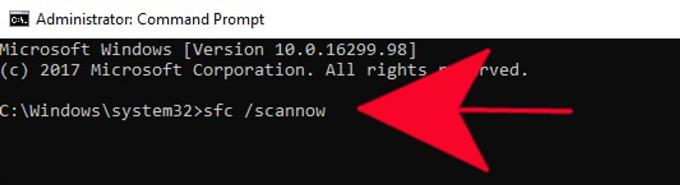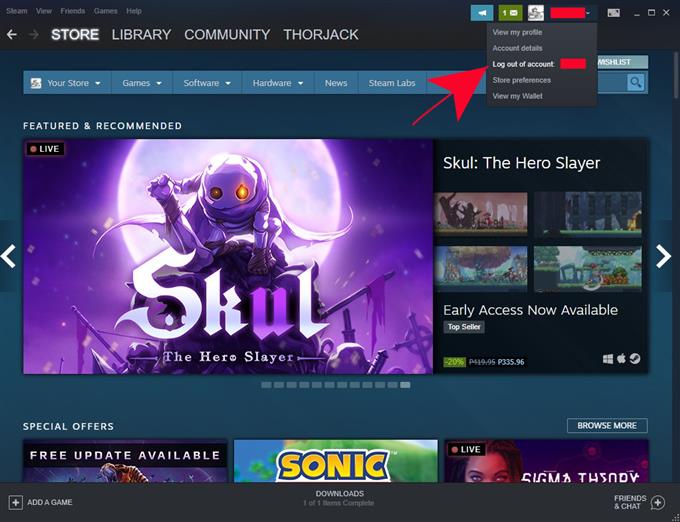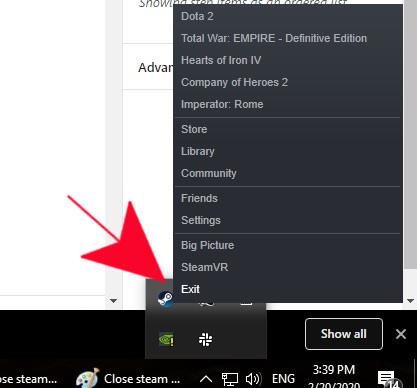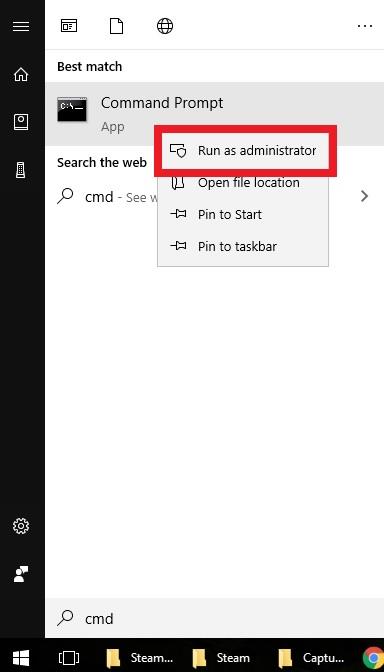Als je te maken hebt met een Steam-probleem dat lijkt te blijven bestaan, wat je ook doet, is het mogelijk dat sommige items in de systeembestanden van je computer beschadigd zijn. Als u vermoedt dat er slechte systeembestanden zijn, kunt u de SFC-tool gebruiken om ze te repareren. Dit is een opdrachtregelprogramma, dus u moet de opdrachtprompt met beheerdersrechten openen. SFC-tool scant uw pc op mogelijk beschadigde systeembestanden en repareert deze indien nodig.
Maak u geen zorgen als u niet bekend bent met het oplossen van problemen met Windows. De stappen om SFC-tool te gebruiken is heel eenvoudig. Het enige wat u hoeft te doen is de opdrachtprompt te openen en een specifieke opdracht in te voeren.
Systeembestanden van Steam repareren
Om de systeembestanden van uw machine te repareren, moet u een aantal stappen uitvoeren. Volg de onderstaande stappen en kijk of de operatie je Steam-probleem kan oplossen.
- Uitloggen bij Steam.
Klik op de naar beneden gerichte pijl naast uw profielnaam en selecteer vervolgens Afmelden bij account.
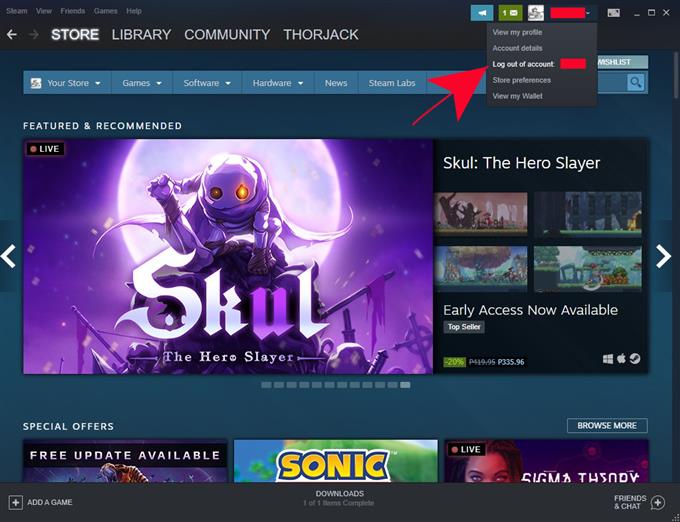
- Stoom afsluiten.
Ga naar je taakbalk rechtsonder en sluit Steam vanaf daar. Klik met de rechtermuisknop op het Steam-pictogram en selecteer Uitgang.

- Zoek naar CMD.
Open het Windows-zoekvak door op te drukken Win + S, typ vervolgens “cmd” in de doos.

- Open de opdrachtprompt als beheerder.
Klik met de rechtermuisknop op CMD en selecteer “Als administrator uitvoeren”.

- Voer reparatieopdracht uit.
Typ de volgende opdracht in de opdrachtprompt en druk op Enter: sfc / scannow

- Controleer het probleem.
Zodra de bewerking is voltooid, start u uw pc opnieuw op en opent u Steam opnieuw om het probleem te controleren.
Dat is het! We hopen dat uw specifieke Steam-probleem met deze procedure wordt opgelost. Als niets werkt na het volgen van de bovenstaande stappen, moet u doorgaan met het oplossen van uw probleem. We hebben andere berichten over probleemoplossing geschreven over Steam-problemen, dus zorg ervoor dat je onze website bezoekt. Hieronder vindt u enkele artikelen die u misschien nuttig vindt.
Voorgestelde lezingen:
- Hoe Steam Client te repareren met behulp van de opdrachtprompt
- Hoe de integriteit van gamebestanden te verifiëren om Steam-problemen op te lossen
- Hoe de Steam Extracting Pakket-fout of update vast te zitten
- Steam laten draaien met beheerdersrechten